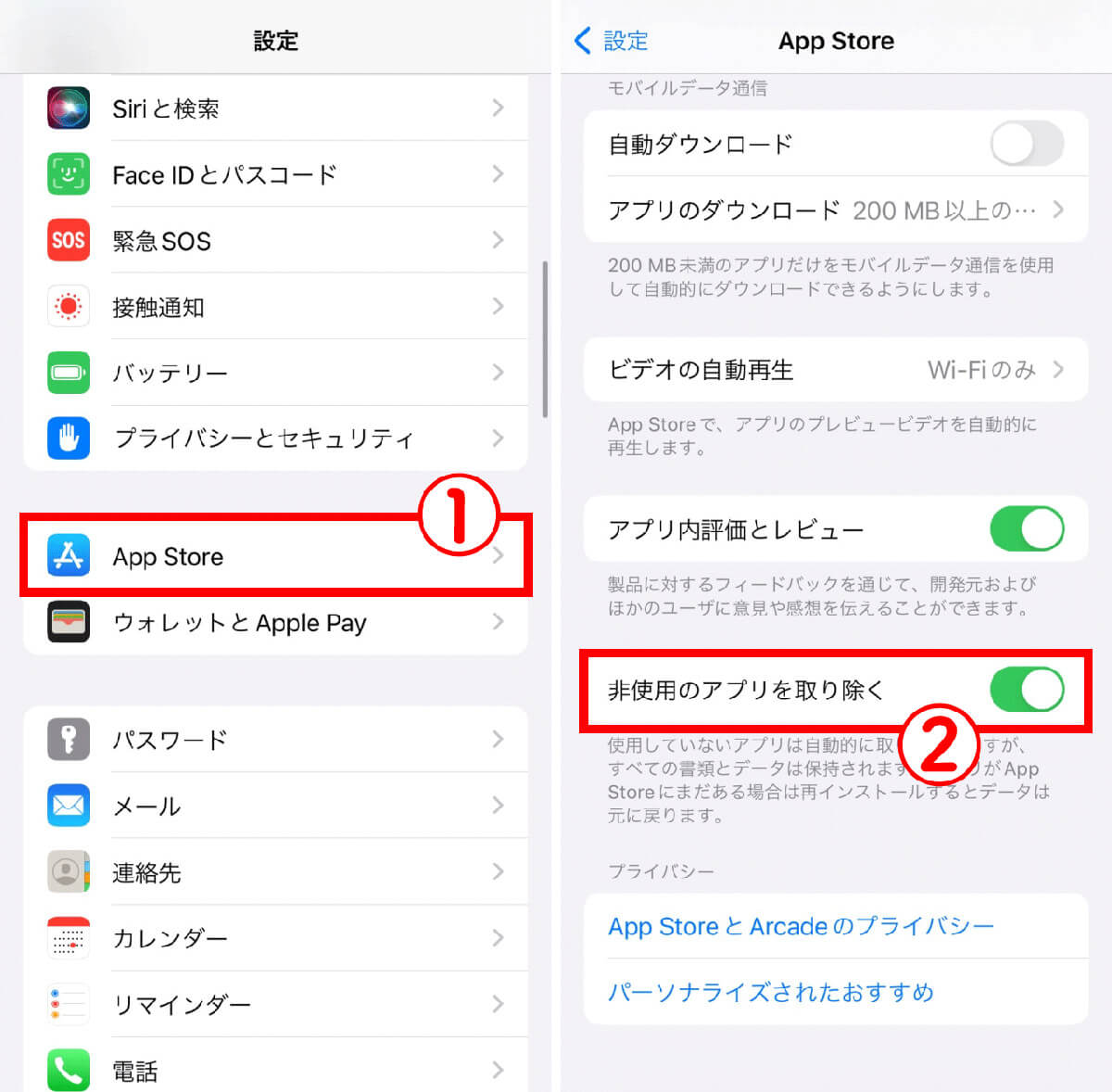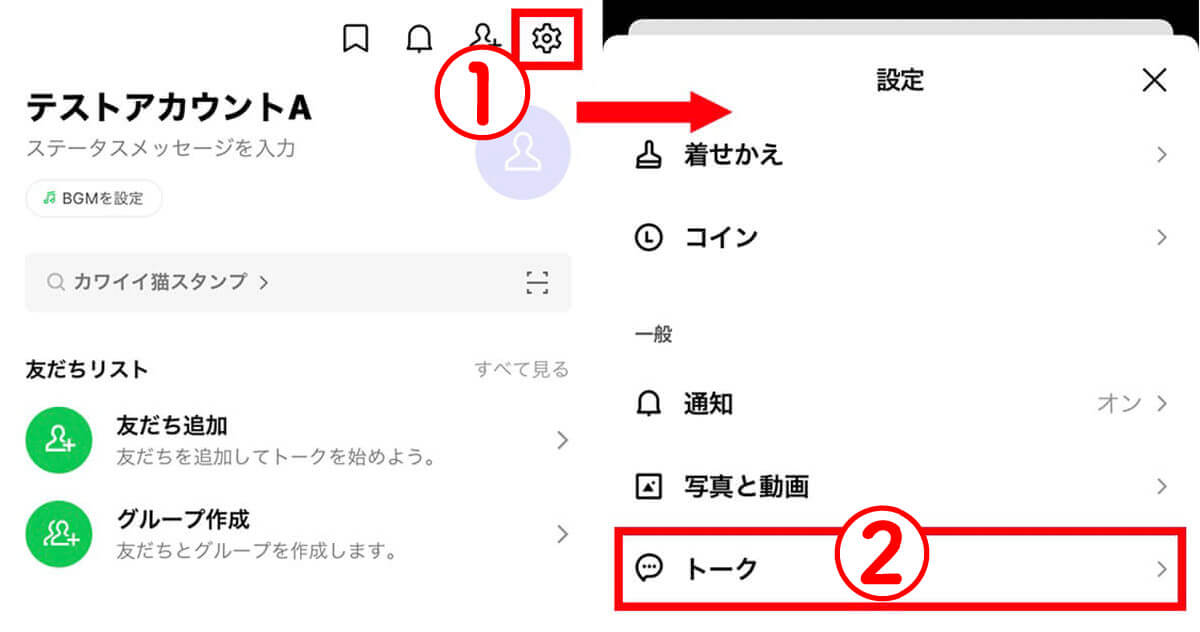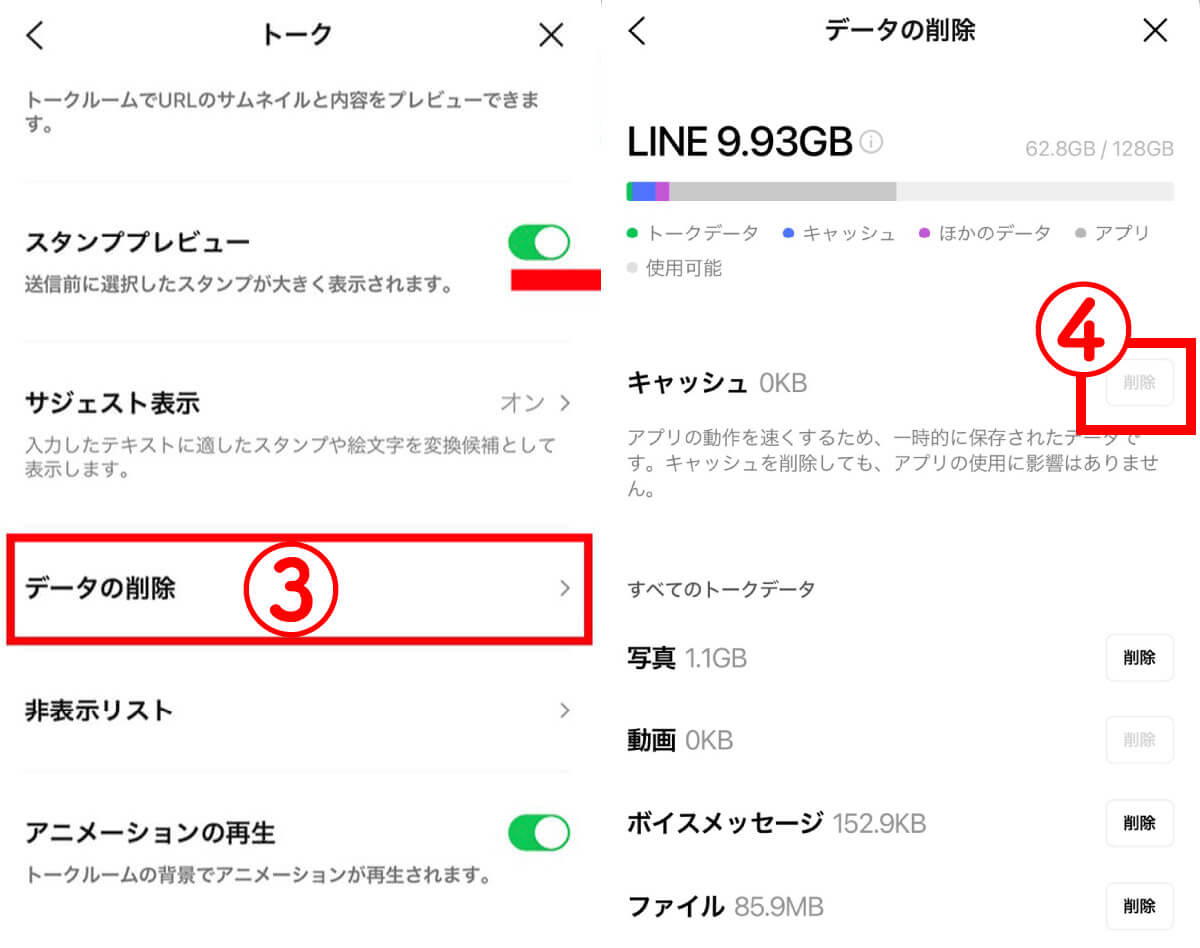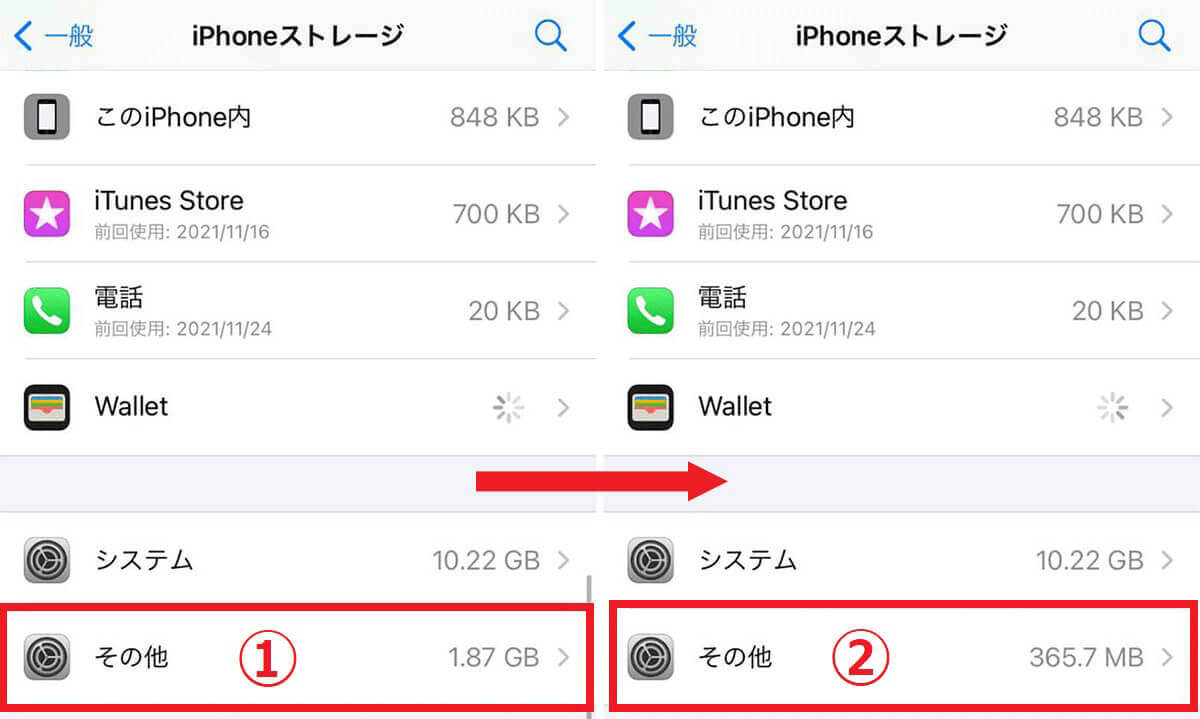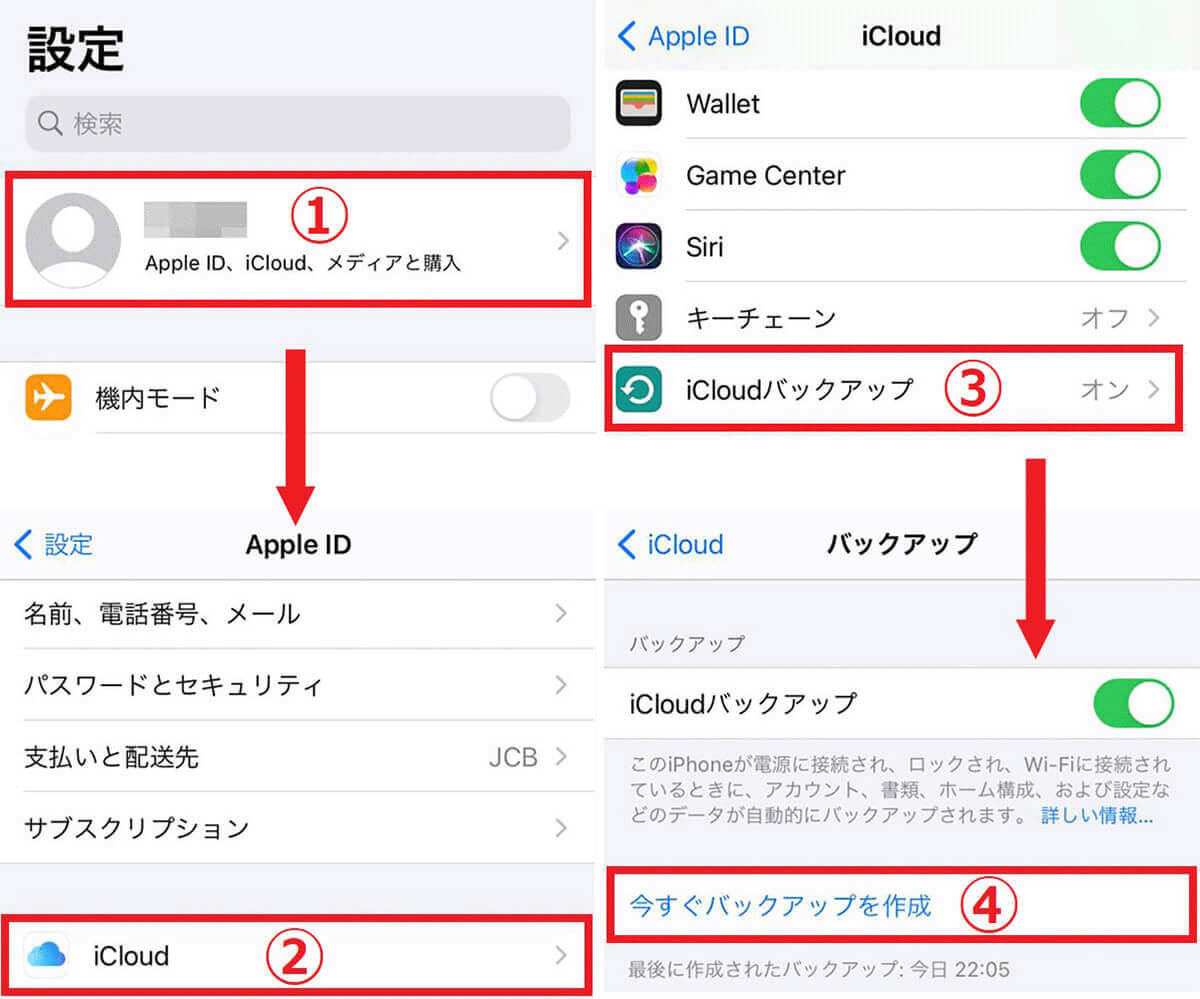「非使用のAppを取り除く」を有効にするのもおすすめ
「非使用のAppを取り除く」を有効にすると、アプリのキャッシュやデータをiPhoneに残したまま、サイズが大きいアプリを自動的に削除してくれます。ストレージ容量を大量に確保できる可能性があるので、下記の手順を試してみましょう。
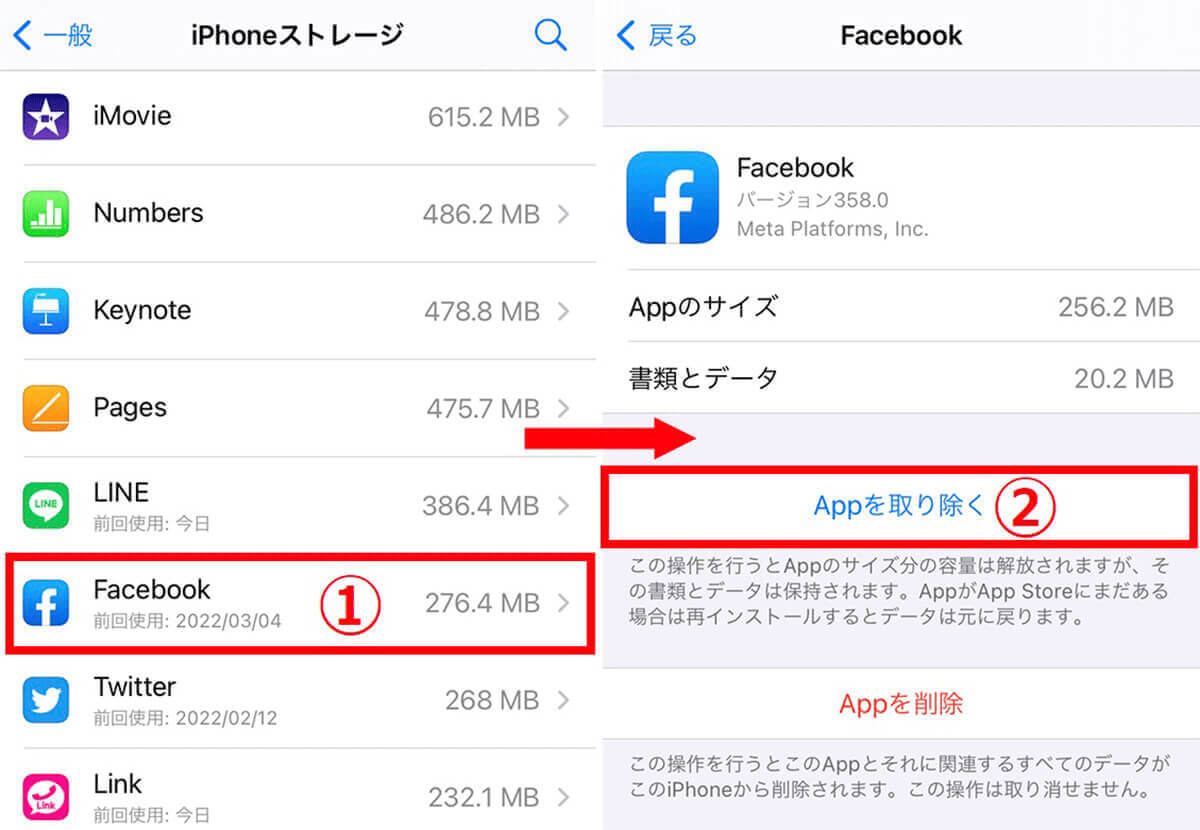
【3】なお手動でアプリを取り除きたい場合は、①「iPhoneストレージ」からサイズの大きな非使用アプリを選択し、【4】②「Appを取り除く」をタップします。ただしその下の「Appを削除」をタップすると、アプリのデータもすべて削除されるので要注意
なお自動・手動で取り除いたアプリは、再インストールすれば以前のデータを使って利用できるようになります。
【アプリ別】iPhone内のデータを削除してストレージ容量を確保する手順
各種アプリのキャッシュ削除は、iPhoneストレージの「その他」を減らすのに有効。ストレージ容量を確保することが可能です。また不要な写真や画像を整理することでも、ストレージ容量自体に余裕を持たせることも可能です。ストレージ容量を確保する方法を、それぞれ画像付きで解説します。
LINEのキャッシュを削除する方法
LINEアプリにはトーク関連のキャッシュが保存されます。LINEの使用頻度が高いほどキャッシュも増えるので、下記の手順でキャッシュを削除してみましょう。
多すぎる「その他」を削除する方法はある?
前述したとおり「その他」は基本的にユーザーが削除するものではなく、「その他」を丸ごと削除することはできません。しかしあまりにも容量を圧迫するときは、以下の方法で「データの削減」はできます。
・iPhoneアプリ内に溜まっているデータやキャッシュ類を削除する
・iPhoneを再起動する
・iPhoneを初期化する
iPhoneを再起動する手順と「その他」ストレージへの影響
iPhoneの再起動時は多くのキャッシュが自動的に削除されるため、「その他」の容量を減らせる可能性があります。
iPhoneを初期化する手順と「その他」ストレージへの影響
端末を初期化すると「その他」を大幅に減らせる可能性があります。ただし事前にバックアップを取らないと、初期化前に保存されていたデータが消えるので要注意。まずは設定アプリを開き、「iCloud」でバックアップを取っておきましょう。
また「設定」→「一般」に進み、下記の手順で操作するとiPhone端末を初期化できます。
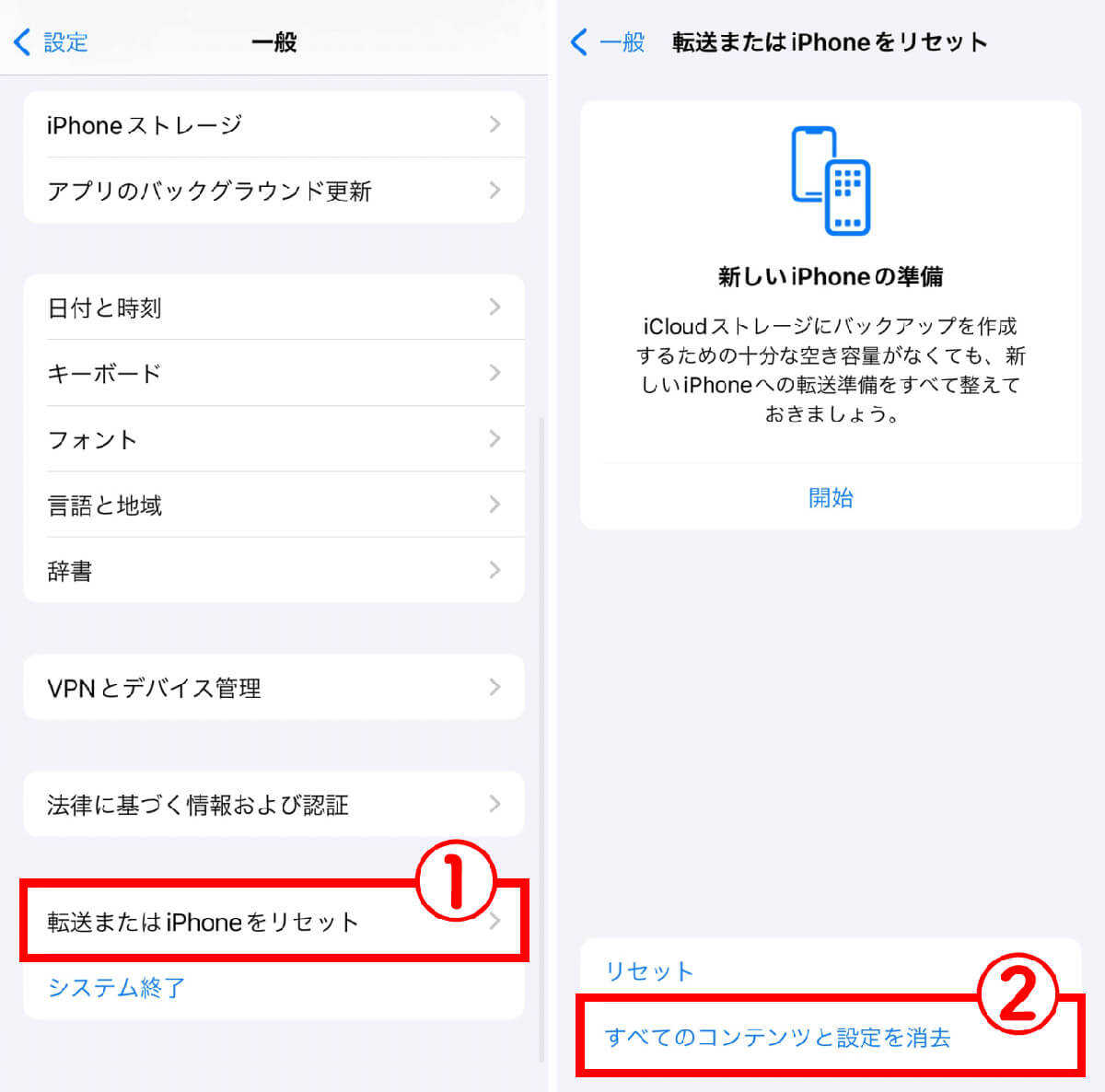
【1】①「一般」画面で下にスクロールし、①「転送またはiPhoneをリセット」をタップします。【2】②「すべてのコンテンツと設定を消去」をタップすると、初期化が始まります。初期化が完了すると「その他」の多くのファイルも消去され、ストレージ容量を確保できます
まとめ
iPhoneストレージの「その他」を減らしたいときは、アプリのキャッシュ削除や写真・画像の圧縮が効果的です。また不要なアプリの削除や、使用頻度が低いアプリを取り除くことでも、その他のサイズを大幅に減らせる可能性があります。iPhoneの電源を切らずに使い続けている場合は、一度再起動してみるのもいいでしょう。
※サムネイル画像(Image:nikkimeel / Shutterstock.com)※画像は一部編集部で加工しています